المقدمة
فهم كيفية تغيير اسم الكمبيوتر الخاص بك في نظام ويندوز 10 مفيد سواء كنت تعدل جهازك أو تدير شبكة. هذه المعرفة ضرورية لكل من البيئات الشخصية والمهنية حيث تهم هوية الجهاز. باتباع هذا الدليل الشامل، يمكنك تعزيز تميز جهازك وتحسين تكامل الشبكة.
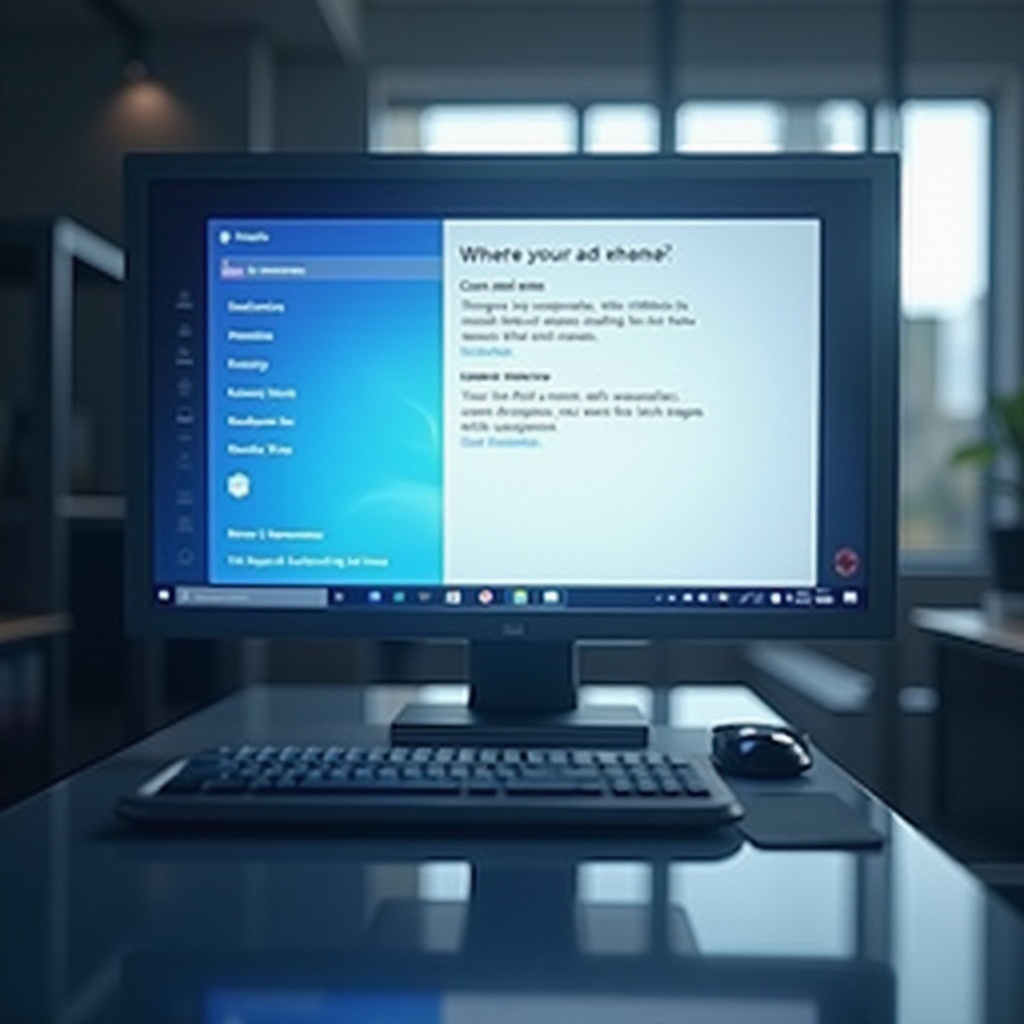
لماذا يجب عليك تغيير اسم الكمبيوتر الخاص بك
تعتبر فوائد تخصيص اسم الكمبيوتر عديدة، خاصة في البيئات المشتركة التي تتضمن عدة أجهزة.
فوائد الاسم الفريد للكمبيوتر
وجود اسم كمبيوتر مميز مفيد للتعرف على الجهاز، وإدارة الشبكات، والأمان. خاصة في البيئات التي تحتوي على العديد من الأجهزة، يتيح الوصول السهل إلى الموارد المشتركة ويقلل من الارتباك، مما يعزز الأمن من خلال تقليل مخاطر الوصول غير المصرح به.
سيناريوهات لإعادة تسمية جهاز الكمبيوتر الخاص بك
تجعل بعض الحالات إعادة تسمية جهاز الكمبيوتر الخاص بك قراراً مستحسناً. إذا كنت قد حصلت على جهاز مستعمل، فإن إعادة التسمية تمنحه لمسة شخصية. قد تعيد الشركات التسمية لتحقيق التناسق عبر الأجهزة. يضيف الاسم الجذاب أيضاً لمسة شخصية ويجعل بيئة العمل أكثر متعة. سواء كان ذلك من أجل العلامة التجارية أو الأمان أو التخصيص، فإن إعادة التسمية يمكن أن تعزز تجربتك في استخدام الكمبيوتر بشكل كبير.
خطوات التحضير قبل إعادة التسمية
قبل أن تواصل عملية إعادة تسمية الكمبيوتر الخاص بك، يمكن لبعض الإعدادات أن تمنع المشاكل المحتملة.
نسخ الإعدادات الهامة احتياطياً
في حين أن الخطر منخفض، قد تؤثر تغيير اسم الكمبيوتر الخاص بك على بعض التطبيقات. نسخ جميع الإعدادات والملفات الضرورية احتياطياً لحمايتها من أي تعطل.
اعتبارات للأجهزة المتصلة بالشبكة
قم بتقييم الأجهزة أو الخدمات المتصلة بالشبكة قبل إعادة التسمية. قد تحتاج الأجهزة مثل خوادم الملفات والطابعات إلى إعادة تكوين إذا كانت الروابط تعتمد على اسم الكمبيوتر الحالي. ضع قائمة بالتعديلات المطلوبة لضمان الوظائف بدون مشاكل بعد التغيير.

تغيير اسم الكمبيوتر الخاص بك باستخدام الإعدادات
تسمية جهاز كمبيوتر يعمل بنظام ويندوز 10 أمر بسيط من خلال قائمة الإعدادات.
التنقل إلى قائمة الإعدادات
- انقر فوق زر ‘ابدأ’.
- اختر ‘الإعدادات’ (أيقونة الترس).
- انتقل إلى ‘النظام’.
دليل خطوة بخطوة لإعادة التسمية
- في نافذة ‘النظام’، اختر ‘حول’.
- ابحث عن منطقة ‘مواصفات الجهاز’.
- انقر على ‘إعادة تسمية هذا الكمبيوتر’.
- أدخل الاسم الجديد الذي تفضله.
- اضغط على ‘التالي’، ثم أعد تشغيل الكمبيوتر لتطبيق التغييرات.
الدليل البصري
تضمين لقطات الشاشة أو إبراز الخطوات يساعد المتعلمين البصريين في فهم كل جزء، مما يضمن انتقالاً سهلاً إلى الاسم الجديد لجهاز الكمبيوتر الخاص بك.
طريقة بديلة: نهج خصائص النظام
بالنسبة لأولئك الذين يفضلون الطرق التقليدية، فإن نهج خصائص النظام يعد خيارًا فعالًا آخر.
الوصول إلى لوحة التحكم
- انقر على ‘ابدأ’ واكتب ‘لوحة التحكم’.
- اختر ‘النظام والأمان’، ثم اختر ‘النظام’.
خطوات تفصيلية لخصائص النظام
- في ‘النظام’، انتقل إلى إعدادات ‘اسم الكمبيوتر، المجال ومجموعة العمل’.
- انقر على ‘تغيير الإعدادات’.
- اذهب إلى تبويب ‘اسم الكمبيوتر’ وانقر على ‘تغيير’.
- أدخل اسم الكمبيوتر الجديد الذي تريده.
- احفظ التغييرات وأعد تشغيل الكمبيوتر.
حل المشكلات الشائعة
إذا واجهت أخطاء، مثل عدم الانضمام إلى مجال، تأكد من أن الاسم الجديد صالح وفريد على الشبكة. ضع في اعتبارك تعديل إعدادات الأمان أو طلب المساعدة التقنية لحل المشاكل غير المحلولة.
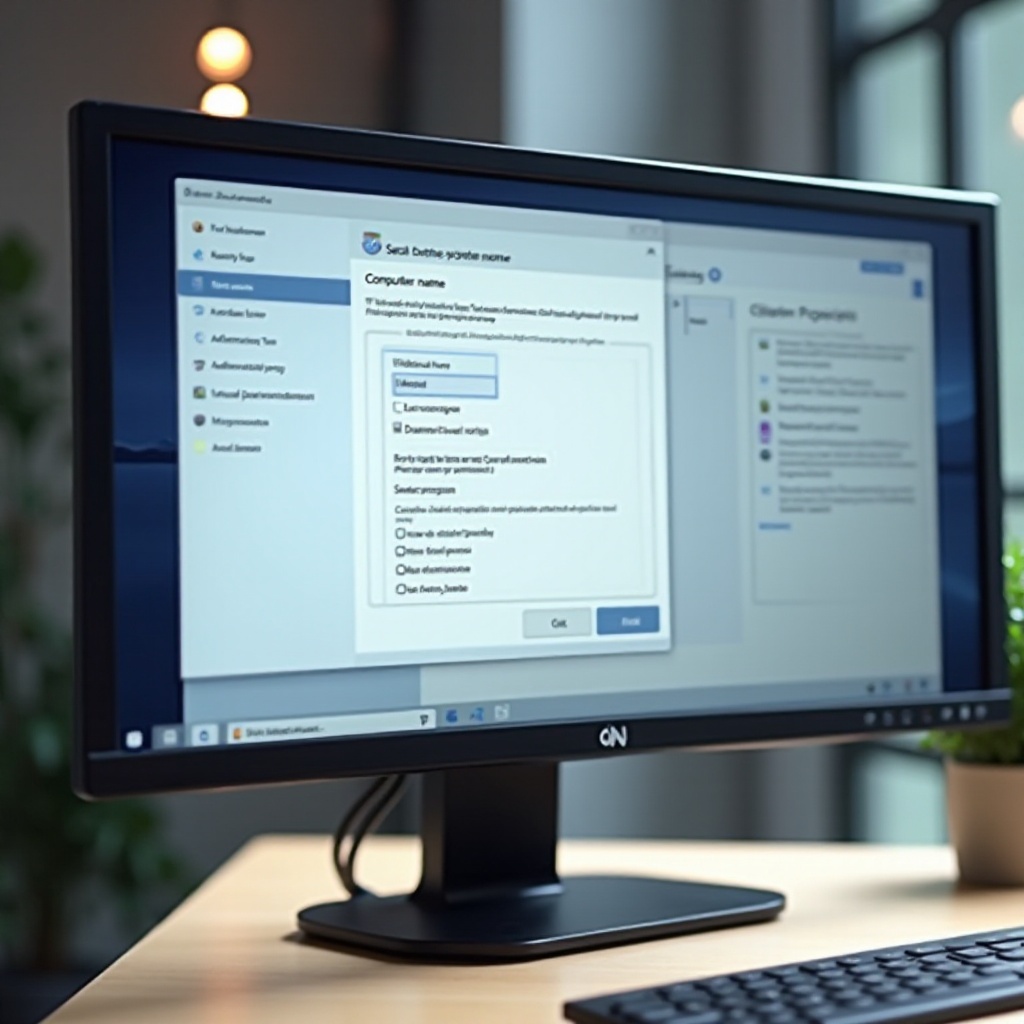
استخدام موجه الأوامر للمستخدمين المتقدمين
قد يختار المستخدمون المتقدمون إعادة تسمية جهاز الكمبيوتر بشكل سريع من خلال موجه الأوامر.
فتح موجه الأوامر
- أدخل ‘cmd’ في شريط البحث بجانب زر ‘ابدأ’.
- انقر بزر الماوس الأيمن على ‘موجه الأوامر’ واختر ‘تشغيل كمسؤول’.
صيغة الأوامر لإعادة التسمية
استخدم الأمر: wmic computersystem where name='%computername%' call rename name='NewName'. استبدل ‘NewName’ باسم الكمبيوتر الجديد واضغط على Enter.
التحقق من تغييرات الاسم
أعد تشغيل الكمبيوتر بعد تنفيذ الأمر. تحقق من التغيير بإعادة زيارة إعدادات ‘النظام’ أو استخدام موجه الأوامر لتأكيد الاسم الجديد.
حل المشاكل وإصلاح الأعطال
ادراك العوائق المحتملة يساعدك في حل المشاكل بشكل فعال.
الأخطاء الشائعة والحلول
قد تتطلب الأخطاء مثل ‘الاسم موجود بالفعل’ التحقق من التكرارات. قم بتعديل إعدادات الشبكة إذا واجهت مشاكل في الاتصال بعد إعادة التسمية. تأكد من أن جميع الأجهزة تعترف بالتهيئة الجديدة.
متى تطلب مساعدة إضافية
إذا استمرت المشاكل، خاصة في البيئات المؤسسية، يعتبر استشارة خدمات الدعم الفني فكرة حكيمة لتجنب الاضطرابات الحرجة.
الخاتمة
يمكن أن يؤدي تغيير اسم الكمبيوتر في نظام ويندوز 10 إلى تحسين الوضوح والكفاءة في تنظيم الشبكات. باتباع هذا الدليل، يمكنك التعامل مع تغييرات الأسماء بثبات، مما يقلل من الانقطاعات ويعزز الفوائد المنتظرة من معرّف جهاز شخصي يناسب احتياجاتك المهنية والشخصية.
الأسئلة الشائعة
كم مرة يجب علي تغيير اسم جهازي الكمبيوتر؟
تغيير اسم جهاز الكمبيوتر بشكل متكرر غير ضروري إلا إذا كان مطلوبًا بواسطة إرشادات النظام أو الشبكة. الحفاظ على الاتساق يدعم إدارة الأجهزة بشكل أفضل.
هل سيؤثر تغيير اسم جهاز الكمبيوتر على ملفاتي؟
لا، تغيير اسم جهاز الكمبيوتر لن يؤثر على الملفات الشخصية. إنه يغير فقط معرف الجهاز دون التأثير على تخزين الملفات.
هل يمكنني استخدام أحرف خاصة في اسم جهاز الكمبيوتر الجديد؟
لا، لا يسمح Windows 10 باستخدام أحرف خاصة في أسماء الأجهزة. استخدم الأحرف والأرقام والشرطات للتوافق ومنع المشكلات.
